

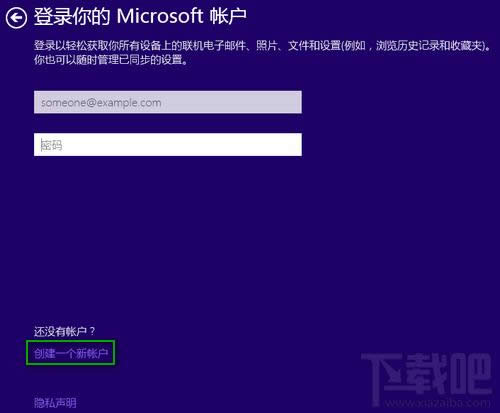
|
Windows 10是美国微软公司研发的跨平台及设备应用的操作系统。是微软发布的最后一个独立Windows版本。Windows 10共有7个发行版本,分别面向不同用户和设备。截止至2018年3月7日,Windows 10正式版已更新至秋季创意者10.0.16299.309版本,预览版已更新至春季创意者10.0.17120版本 Win10安装怎么创建本地账户?Win10安装过程的最后一个步骤会要求登录Microsoft账户(微软在线账号),同时页面并没有提供明显的切换到本地账户的链接。今天小编要跟大家分享怎么跳过登录Microsoft账户,转而创建一个本地账户登录的方法,即Win10安装创建本地账户。 1.在登录你的Microsoft账户这一界面,点击“创建一个新账户”。 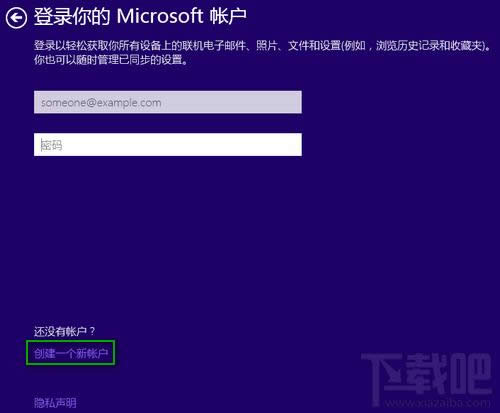 2.在注册Outlook邮箱这一界面,点击下方的“不使用Microsoft账户登录”。 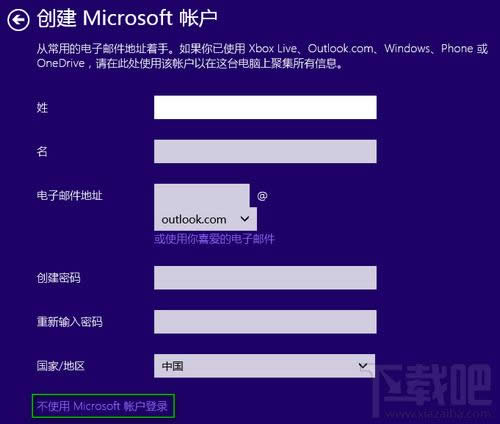 3.然后就会跳到本地账户创建界面,在你的账户这一界面输入用户名和密码(可选),点击“完成”即可使用本地账户登录完成Win10的安装。  新技术融合:在易用性、安全性等方面进行了深入的改进与优化。针对云服务、智能移动设备、自然人机交互等新技术进行融合。Windows 10所新增的Windows Hello功能将带来一系列对于生物识别技术的支持。除了常见的指纹扫描之外,系统还能通过面部或虹膜扫描来让你进行登入。当然,你需要使用新的3D红外摄像头来获取到这些新功能。 |
温馨提示:喜欢本站的话,请收藏一下本站!